
- Autor Lynn Donovan [email protected].
- Public 2023-12-15 23:44.
- Zadnja izmjena 2025-01-22 17:19.
Idite na Prozor -> Uređaji i Simulatori. Ovo će otvoriti novi prozor sa svim uređaja koristite u Xcode . Na vrhu, dodirnite Simulatori i vidjet ćete listu na lijevoj strani. Odatle pronađite simulator koji želite za brisanje i Cntl - kliknite (ili desnim tasterom miša) i izaberite Izbriši.
Shodno tome, kako da uklonim uređaj sa svog Apple razvojnog naloga?
To ukloniti a uređaj iz vašeg razvojnog tima, idite na Uređaji područje iOS Provisioning Portala. Odaberite uređaja ti želiš ukloniti i kliknite Ukloni Odabrano. Bilješka: Uklanjanje a uređaj od vašeg razvojnog tima poništava sve profile za proviziju koji to sadrže uređaj.
Nadalje, mogu li izbrisati podršku za iOS uređaje? Podrška za iOS uređaje Vi može izbrisati njih i Xcode će kreirajte novu podmapu sljedeći put kada povežete svoj uređaj . Kao što je već pomenuto, trebalo bi samo izbrisati podmape, ne cijeli ' Podrška za iOS uređaje ' folder!
Isto tako, ljudi pitaju, mogu li izbrisati osnovne simulatorske uređaje?
Vi može izbrisati cjelina CoreSimulator / imenik. Xcode će ponovo kreirajte nove instance tamo za vas kada vi uradi tvoj sljedeći simulator trči. Ako ti mogu dozvolite da izgubite bilo koji prethodni simulator podaci vaših aplikacija ovo je jednostavan način da dobijete prostor.
Kako da pronađem svoj UUID uređaj?
Povežite svoj iPhone ili iPad sa računarom, a zatim otvorite iTunes. Kliknite na uređaj ikona na vrhu. Vaša UUID uređaja je skriveno prema zadanim postavkama-kliknite na “Serial Number” i promijenit će se da prikaže vaš UUID . Takođe možete kopirati UUID direktno iz iTunes-a.
Preporučuje se:
Kako radi uređaj stingray?
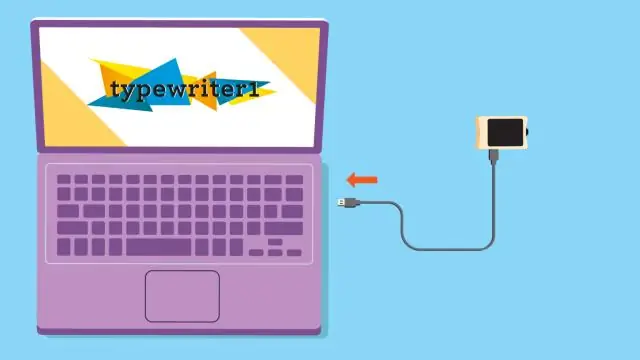
StingRay je IMSI-hvatač sa pasivnim (digitalni analizator) i aktivnim (simulator ćelijske lokacije) mogućnostima. Kada radi u aktivnom načinu rada, uređaj oponaša toranj mobilne mreže bežičnog operatera kako bi prisilio sve obližnje mobilne telefone i druge mobilne uređaje za prijenos podataka da se povežu na njega
Kako instalirati Ubuntu touch na bilo koji Android uređaj?
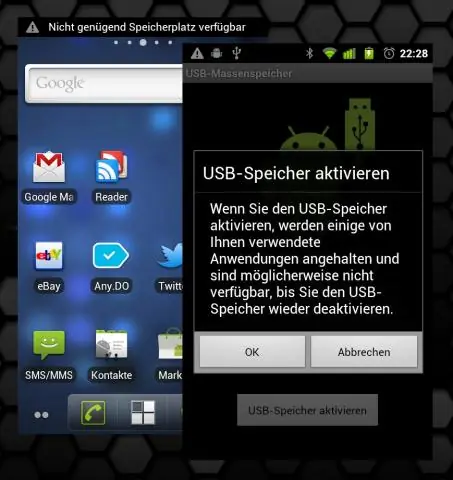
Instalirajte Ubuntu Touch. Korak 1: Uhvatite USB kabel svog uređaja i priključite ga. Korak 2: Odaberite svoj uređaj sa padajućeg menija u instalacionom programu i kliknite na dugme "odaberi". Korak 3: Odaberite kanal za oslobađanje Ubuntu Touch. Korak 4: Kliknite na dugme “Instaliraj” i unesite sistemsku lozinku računara da biste nastavili
Kako da zamijenim svoj magicJack uređaj?

Za zamjenu izgubljenog, ukradenog ili pokvarenog uređaja: Prijavite se na portal my.magicjack.com koristeći adresu e-pošte i lozinku koju ste koristili kada ste registrirali svojmagicJack. Na kartici Račun kliknite na Zamjena garancije. Slijedite upute za kupovinu zamjenskog uređaja
Kako funkcioniše IoT uređaj?
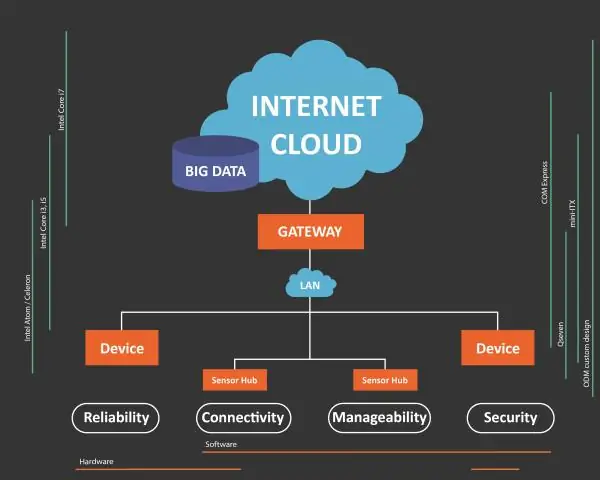
IoT sistem se sastoji od senzora/uređaja koji „razgovaraju“sa oblakom putem neke vrste povezivanja. Kada podaci stignu u oblak, softver ih obrađuje, a zatim može odlučiti izvršiti radnju, kao što je slanje upozorenja ili automatsko podešavanje senzora/uređaja bez potrebe za korisnikom
Kako da dodam stari uređaj u bazu podataka u Keilu?

Prilagođavanje ili dodavanje uređaja Otvorite dijalog sa menijem Datoteka - Baza podataka uređaja. Odaberite mikrokontroler iz baze podataka starih uređaja (ikona bijelog čipa) koji je sličan uređaju potrebnom u aplikaciji na lijevoj strani dijaloga jednim klikom. Prilagodite ime dobavljača čipa
